このページではWindows11搭載パソコンを起動した際に表示される「PCのセットアップを完了しましょう」のホップアップを表示させないようにする設定をご紹介します。
このページで分かること
- 「PCのセットアップを完了しましょう」は設定しなくても問題ない。
- ホップアップに表示される主な内容はMicrosoftからの営業。
- Windowsの設定から簡単に通知をブロック可能。
パソコンを「パッ」と開いて急ぎの作業がある場合などは少々邪魔に感じてしまいます。ホップアップには「3日後に通知する」というボタンのみが表示されており、よくある「この通知を二度と表示しない」などのボタンは用意されていません。
「PCのセットアップを完了しましょう」何をさせたいの?
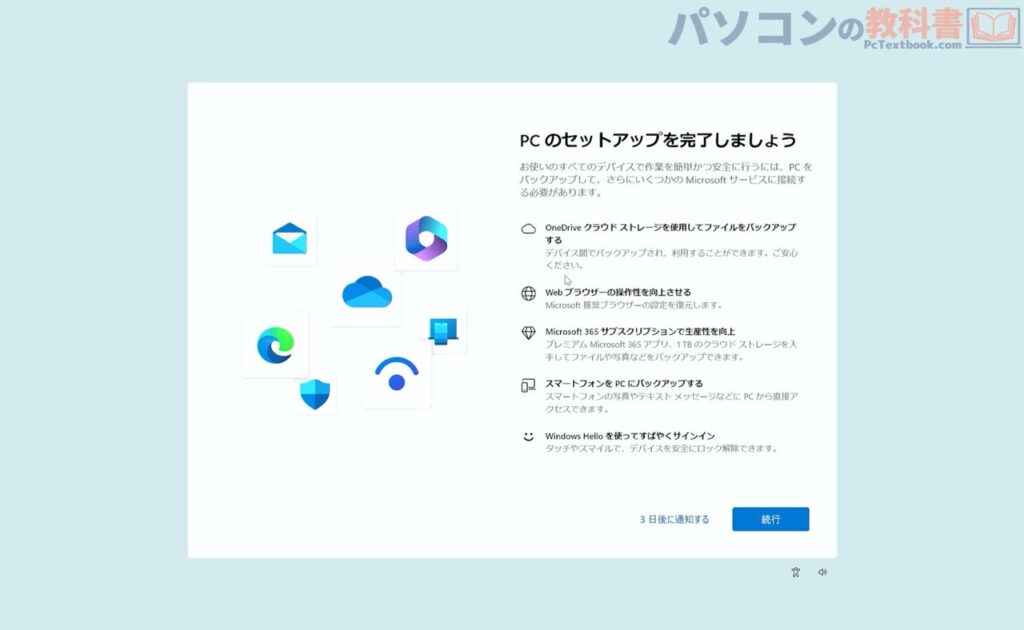
こちらの「PCのセットアップを完了しましょう」と見出しが書かれたホップアップですが、Windows11ユーザーに対してMicrosoftのサービスを使ってみませんか?という案内が主な目的です。
Microsoftのサービス
- OneDrive
→Microsoftのクラウドストレージサービス - Edge
→Microsoftの純正のブラウザ(Windowsの初期ブラウザ) - Microsoft 365
→Microsoft Office のサブスクリプションサービス
Microsoftアカウントでサインインしている状態でホップアップを進めると、この3つのサービスに加え、Androidスマートフォンとの連携をおすすめされます。
主にMicrosoftからのセールスと言ってもいいような内容で、インストール型のOfficeや他社製Office・クラウド・ブラウザを使用していても全く問題はありません。今回のホップアップを無視しても実用上の問題はありません。
「PCのセットアップを完了しましょう」を表示させない方法
「PCのセットアップを完了しましょう」のホップアップを表示させないようにする設定手順です。
ホップアップをブロックする手順
- 「
 スタートボタン」をクリック
スタートボタン」をクリック - ピン留め済みの「設定」をクリック
- 「システム」→「通知」をクリック
- 少し下にスクロールして「追加設定」をクリック
- Windowsを最大限に活用し、このデバイスの設定を完了する方法を提案する」のチェックマークを外す
ここまでで設定が完了した方はこのページを閉じてOK。画像付きでも詳しく解説します。
ホップアップをブロックさせる設定(画像解説)
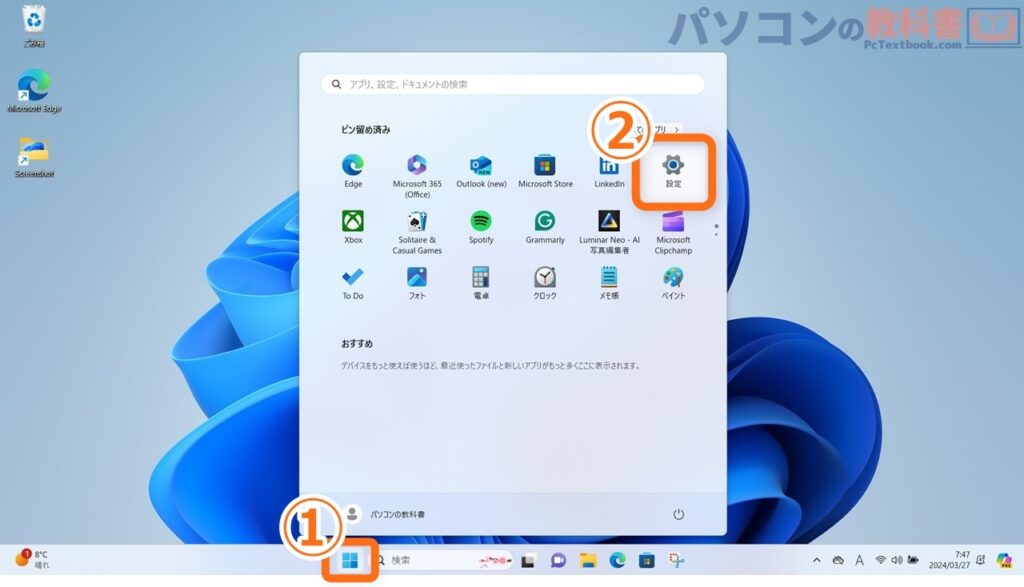
タスクバーの「スタートボタン」をクリックし、ピン留め済みの「設定」をクリック。Windowsの初期状態では設定がピン留めされていますが、これを削除してしまったという方はWindowsキー+I(アイ)キーでも設定を開くことは可能です。
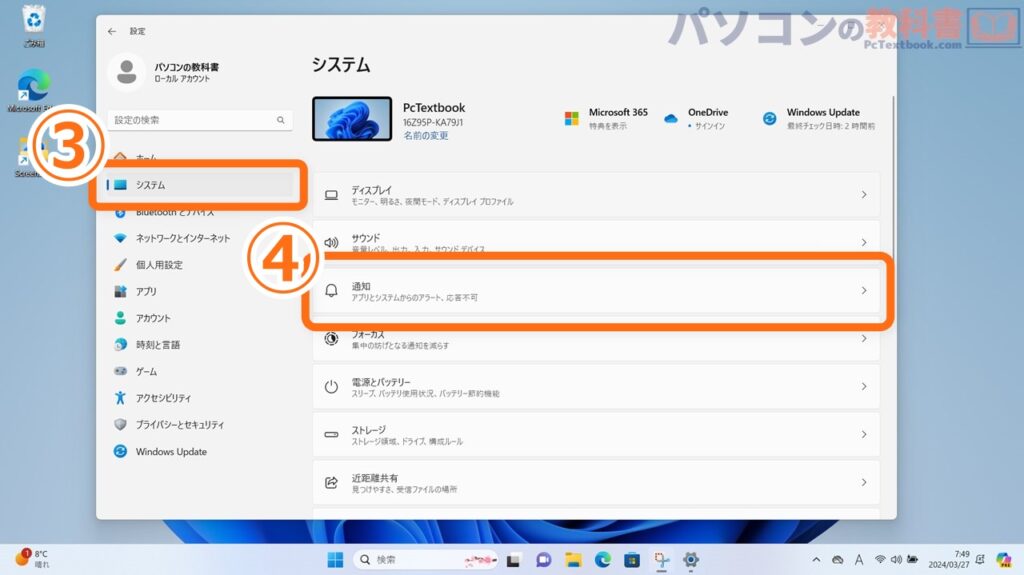
左サイドバーの「システム」クリックし、「通知」をクリック。
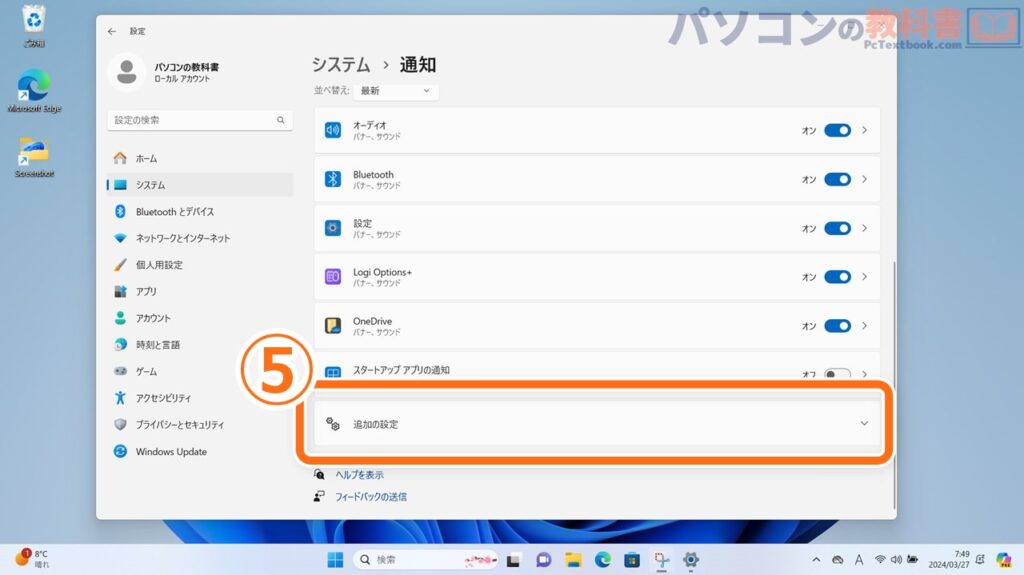
少し位下のスクロールして「追加設定」をクリック。
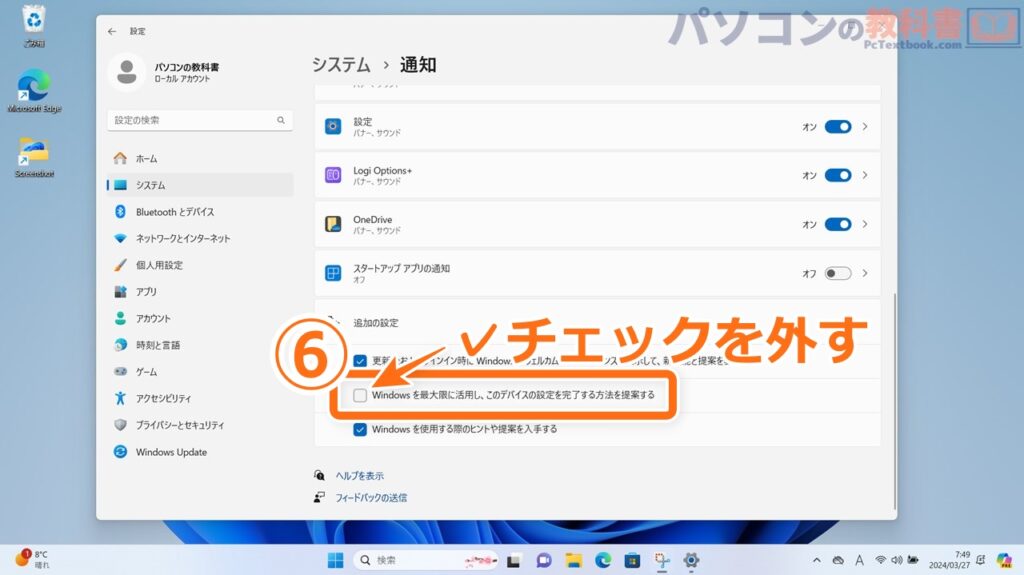
追加設定のアコーディオンが開かれるので、「Windowsを最大限に活用し、このデバイスの設定を完了する方法を提案する」のチェックマークを外してください。
これで「PCのセットアップを完了しましょう」のホップアップをブロックできるようになりました。
Microsoftは自社のサービスをどうしてもおすすめしたいよう…
WindowsはMicrosoftが作ったパソコン用のOSなので、関連する自社サービスを勧めるのは当たり前。
ですが、既定のブラウザをEdge以外に変更するだけでも「本当に変えてしまうのですか?Windowsで最高のパフォーマンスを発揮できるのはEdgeですよ?!」と言わんばかりの警告が表示されるなど、少々やりすぎな点も散見されます。
Microsoft社の製品で悪いと感じるものはないのですが、Officeソフトやクラウドサービス、ブラウザなどは多くの企業から類似のサービスが提供されており、どれを選ぶかはユーザーの自由です。
自分が「使いやすい!」「好きだ!」と思える製品やサービスを活用してパソコンを自分好みに使いこなしましょう!
当ページの更新履歴 [Update History]
- 2024-03-27:»記事が公開されました。



